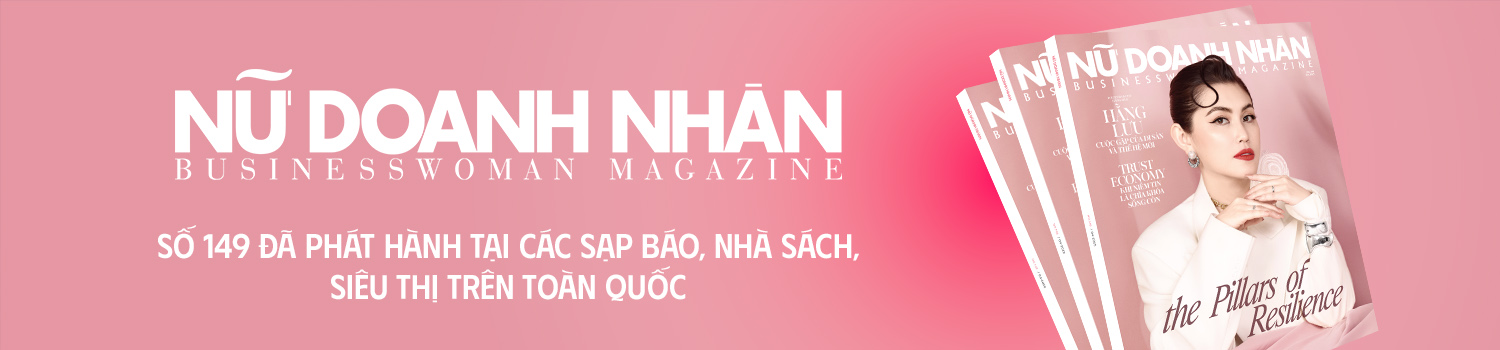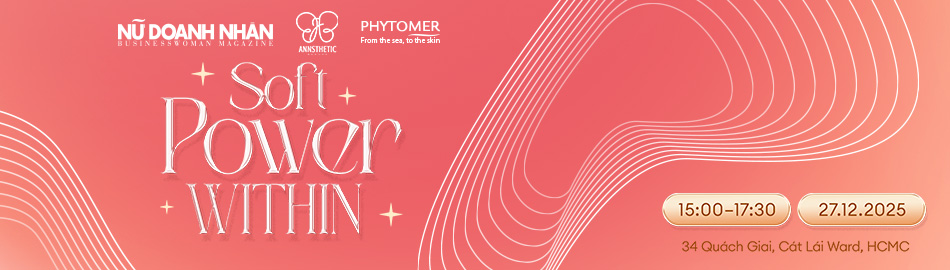Mở nhiều ứng dụng, chạy chương trình ảo, lưu trữ dữ liệu trực tiếp trên ổ cứng…, smartphone không chậm mới lạ. Nhưng ngay cả khi như thế thì vẫn có cách để khắc phục. Mời bạn cùng tìm câu trả lời nhé!
THIẾT BỊ DI ĐỘNG HOẠT ĐỘNG KÉM, VÌ ĐÂU?
1 – Câu chuyện thường gặp nhất của phái đẹp thích chụp ảnh là bộ nhớ điện thoại hay máy tính bảng luôn vừa đủ, không dư ra bất kì khoảng trống nào để “thở”. Việc bộ nhớ bị trả về con số 0 không chỉ “giúp” bạn không thể chụp ảnh/quay video mà còn khiến các phần mềm khác bị treo vì không đủ dung lượng để hoạt động bình thường.
Khắc phục: Với các thiết bị iOS cần ít nhất 1GB trong bộ nhớ. Cách kiểm tra bộ nhớ theo cú pháp: Settings à General à About à Available
———————
2 – Không chỉ PC, desktop và MAC, các app (ứng dụng) chạy cùng lúc trên điện thoại hay máy tính bảng cũng sẽ làm giảm đi tốc độ hoạt động. Kể cả khi thoát ứng dụng và trở về màn hình trang chủ thì các app vẫn chưa đóng hoàn toàn và vẫn “chiếm sóng”.
Khắc phục: Để kiểm tra…“kẻ quấy phá”, cú pháp: nhấp đúp vào nút Home để xuất hiện màn hình đa nhiệm nơi các app hoặc chương trình đang chạy nền. Để xóa, chỉ cần vuốt nhẹ ngón tay lên phía trên khi chọn từng ứng dụng.
———————
3 – Các nàng chớ quên sẽ có những app hoặc phần mềm dù không mở nhưng nó vẫn đang… chạy ngầm.
Khắc phục: Kiểm tra bằng cú pháp: Settings à General à Background App Refresh và xem xét thật kỹ cần tắt đi chương trình nào (tất nhiên ngoại trừ các phần mềm diệt virus).
———————
4 – Không chỉ chạy ngầm, nhiều app còn tự động cập nhật phiên bản mới. Thế nên, đôi khi bạn đang cần đến độ “nhanh” của thiết bị thì nó lại “dở chứng”.
Khắc phục: Cách tốt nhất là hãy thường xuyên kiểm tra theo cú pháp: Settings à iTunes & App Store à Automatics Download để thay đổi tùy chỉnh.
———————
5 – Để giảm thiểu tối đa “không gian sống” cho thiết bị di động, hãy dành chút thời gian tự mày mò thay vì nhờ vả anh xã hay bất kì anh chàng xa lạ nào đó ở các cửa hàng.
Khắc phục: Với iOS, việc dễ dàng nhất là vào xem danh sách những dữ liệu đang chiếm nhiều bộ nhớ theo thứ tự giảm dần để điều chỉnh hợp lý. Cú pháp: Settings à General à Usage à Manage Storage.

ĐỂ ĐỌC PHIÊN BẢN BÁO IN, VUI LÒNG NHẤN VÀO ĐÂY! |
SMARTPHONE CHẠY NHANH ĐÂU KHÓ…
Để tăng tốc cho iPhone và tablet sau các bước trên, các nàng cần… khởi động lại máy nhưng bằng một cách “không bình thường” theo cú pháp: bấm và giữ nút nguồn cho đến khi dòng chữ “Slide to power off” xuất hiện. Trượt ngón tay của bạn trên màn hình và chờ khoảng 30s cho màn hình tắt hẳn. Để mở lại máy, vẫn nhấn và giữ nút nguồn đến khi “nửa quả táo” xuất hiện. Chắc chắn thiết bị của bạn sẽ phục hồi năng lượng… như mới!
1 – Nếu có nhiều thời gian dành cho việc “dọn dẹp”, bạn cũng nên xóa dữ liệu truy cập vào web thông qua Safari hay Chrome… Cú pháp: Settings à Safari/Chrome à Clear History và Clear Cookies and Data. à
2 – Dù muốn hay không, hãy tạo tài khoản iCloud cá nhân để… tống khứ những dữ liệu không quá quan trọng. Hãy nhớ, để tránh bị phát tán hình ảnh/video riêng tư do mất điện thoại, mất password… bạn nên sao lưu vào ổ cứng hoặc laptop cá nhân sẽ tốt hơn. Xóa tin nhắn cũng là một cách giúp thiết bị hoạt động nhanh hơn, cú pháp: Settings à Messages à Keep Messages, tích chọn Forever thành 30 days.
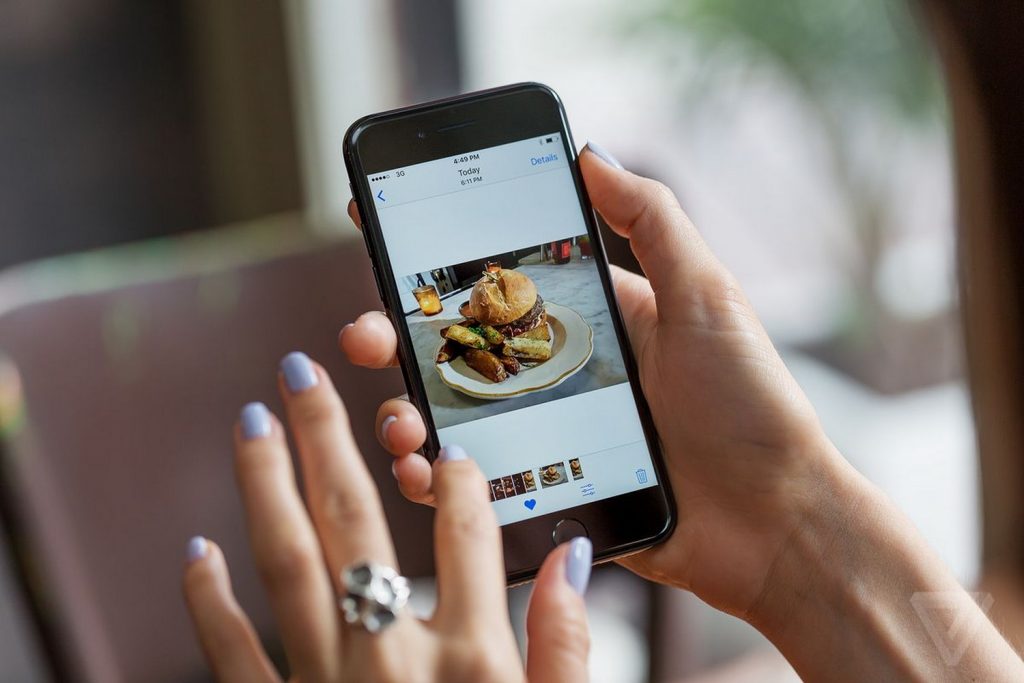
SỰ HỒI SINH CỦA PIN?
Hầu hết người dùng iPhone, tablet hoặc các smartphone khác đều lo ngại về thời lượng pin. Các nàng mau chóng cập nhật “bí quyết” để phòng bệnh và thậm chí là… chữa bệnh.
Tip 1: Sẽ khá bất ngờ nhưng định vị GPS là một trong những nguyên do đầu tiên gây tốn pin. Đóng nó bằng cú pháp: Settings à Privacy à Location Services.
Tip 2: Kích hoạt chế độ máy bay khi cần thiết, đó là điều các nàng nên làm ngay và luôn bằng cú pháp: Settings à Airplane Modeà Off.
Tip 3: Tắt tính năng Airdrop và Bluetooth nếu bạn không dùng đến bao giờ với cú pháp: Settings -> Control Center à AirDrop à Off và Settings à Bluetooth à Off.
Tip 4: Ngoài ra, hạn chế sự thông minh không cần thiết của Spotlight Search – một trình tìm kiếm hiếm khi sử dụng cũng giúp giữ lượng pin, cú pháp như sau: Settings à General à Spotlight Search và tùy chọn.
Đơn giản vậy thôi nhưng bạn đã làm chủ chiếc smartphone “siêu tốc” rồi đấy.
Có thể bạn quan tâm:
Lý do bạn luôn cảm thấy điện thoại của mình rung nhưng không phải!